Resetați setările
Poate că a existat un eșec în partea software a dispozitivului. Cel mai bun remediu pentru acest lucru este repornirea.
1. Porniți imprimanta.
2. Așteptați până când pregătirea pentru funcționare este completă și deconectați cablul de alimentare din partea din spate a dispozitivului.

3. Dacă există o sursă de alimentare separată, trebuie să o deconectați de la priză.
4. HP recomandă părăsirea dispozitivului de-energizat timp de cel puțin 15 secunde.
5. Conectați cablul de alimentare la o priză, conectați celălalt capăt la imprimantă.
6. Dispozitivul ar trebui să pornească automat. Dacă acest lucru nu se întâmplă - activați-l cu butonul.
7. Imprimați un raport utilizând imprimanta. Pentru a face acest lucru, trebuie să țineți apăsat un buton pentru câteva secunde sau să selectați un raport de imprimare de pe panoul de control. (Puteți vedea cum să imprimați raportul în instrucțiuni pe dispozitiv).
8. Dacă raportul este imprimat, puteți continua să lucrați. Dacă hârtia nu este încă capturată, treceți la pasul următor.
Verificarea hârtiei
Poate motivul este calitatea hârtiei.

1. Scoateți totul din tava de alimentare.
2. Îndepărtați colile încrețite sau deteriorate.
3. Asigurați-vă că utilizați hârtie simplă (80 g / m²), de aceeași dimensiune.
4. Înainte de instalare, amestecați-l și aliniați-l atingând pe o suprafață plană.

5. Încărcați, pentru test, de la 10 la 25 de coli în tavă până când se oprește și glisați ghidajul pentru alinierea teancului.

Plăcile trebuie să stea plat și să se miște liber de-a lungul ghidajului.
6. Încercăm să tipărim un raport. Dacă sigiliul "merge", reveniți la locul de muncă. Altfel - treceți la pasul următor.
Înlăturarea obiectelor străine
Probabil, ceva a intrat în imprimantă și ia încălcat lucrarea.

1. Deconectați aparatul de la rețea.
2. Curățați tava de alimentare. Dacă este posibil, scoateți tava de alimentare și tava de ieșire.
3. Dacă este o imprimantă laser, scoateți cartușul de la dispozitiv.
4. Deschideți toate capacele posibile și vedeți dacă există obiecte străine sau bucăți de hârtie. Dacă da, ștergeți-le.
5. Asamblați dispozitivul și încărcați 10 până la 25 de coli.
6. Porniți imprimanta și încercați să imprimați o pagină de test.
Dacă problema persistă, continuați cu pasul următor.
Curățarea rolelor
Poate că rolele pentru prinderea hârtiei s-au murdărit în timpul utilizării. Pentru curățare, puteți folosi: o cârpă curată, fără scame, boboci de bumbac, apă curată. Este indicat să se utilizeze apă distilată sau sub filtru.

Nu se recomandă utilizarea alcoolului și a altor agenți de curățare.
1. Opriți alimentarea.
2. Dacă rolele de ridicare sunt ușor accesibile - ștergeți-le cu o cârpă înmuiată în apă.

Rolle pentru captarea unei imprimante cu jet de cerneală cu încărcare verticală a hârtiei
Dacă rolele se află într-un loc greu de găsit - utilizați un tampon de bumbac umectat și răsucite.

3. Asamblați imprimanta, porniți-o și tipăriți o pagină de test.
4. Dacă problema persistă, încercați din nou să imprimați o pagină de test. Când mecanismul de prindere începe să funcționeze manual, alimentați o coală. Este necesar să-l împingeți ușor spre interior.

Dacă imprimanta nu mai dorește să accepte coli, puteți repeta curățarea rolelor de alimentare.
Dacă problema persistă, treceți la pasul următor.
Modificarea setărilor din driverul de imprimare
1. Deschideți orice document pentru imprimare (de exemplu, Microsoft Word).
2. Apăsați [CTRL] + [P] pentru a apela fereastra de imprimare.
3. Selectați imprimanta dorită, dacă aveți mai mult de una și faceți clic pe "Properties" (Proprietăți).
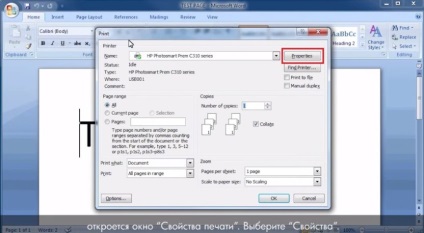
4. În fila Features (Caracteristici), selectați Paper Type (Tip hârtie) și Size (Dimensiune) din meniurile derulante corespunzătoare.
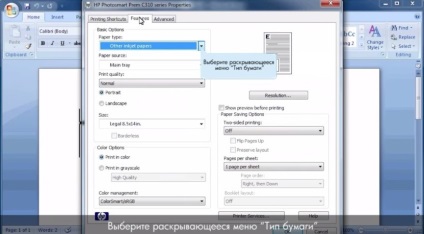
Salvați modificările și încercați să imprimați documentul. Dacă sigiliul nu merge, atunci este recomandat să contactați centrul de service.
Imprimare cu plăcere.